Αν συνεχίσετε να λαμβάνετε το μήνυμα, το όνομα του καταλόγου δεν είναι έγκυρο μετά την αναβάθμιση του Windows 10, εμφανίζεται μία φορά ίσως σε κάθε 15 λεπτά και διακόπτει αυτό που κάνετε. Τι πρέπει να κάνετε για να διορθώσετε αυτό το πρόβλημα;
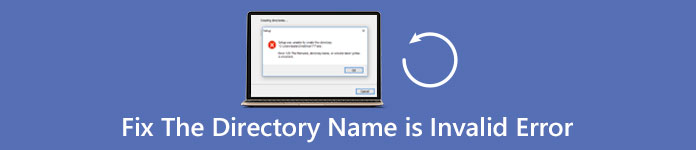
Σύμφωνα με τη Microsoft, αυτό το ζήτημα ενδέχεται να παρουσιαστεί όταν εκτελείτε το πρόγραμμα της γραμμής εντολών ως διαφορετικό χρήστη ή αναβαθμίζεται σε Windows 10. Οι ακριβείς αιτίες αυτού του προβλήματος είναι περίπλοκες. Ωστόσο, ένα πράγμα είναι σίγουρο ότι το λογισμικό είναι υπεύθυνο για αυτό το πρόβλημα.
Σε αυτό το σεμινάριο, θα σας πούμε πώς να ξεφορτωθείτε το όνομα του καταλόγου δεν είναι έγκυρο αποτελεσματικά.
- Μέρος 1: Επισκόπηση του σφάλματος "Το όνομα καταλόγου δεν είναι έγκυρο"
- Μέρος 2: Πώς να διορθώσετε το όνομα καταλόγου είναι άκυρη
- Μέρος 3: Πώς να ανακτήσετε τα χαμένα δεδομένα Όταν εμφανίζεται το μη έγκυρο όνομα του καταλόγου
- Μέρος 4: Οι συχνές ερωτήσεις του ονόματος καταλόγου δεν είναι έγκυρο
Μέρος 1: Επισκόπηση του σφάλματος "Το όνομα καταλόγου δεν είναι έγκυρο"
Σε γενικές γραμμές, υπάρχουν δύο καταστάσεις που το όνομα καταλόγου δεν είναι έγκυρο μπορεί να προκύψει σφάλμα:
Κατάσταση 1: Αν συνδεθείτε ως ένας χρήστης, όπως Administrator, αλλά προσπαθήστε να εκτελέσετε ένα πρόγραμμα ως διαφορετικός χρήστης, θα εμφανιστεί αυτό το σφάλμα, ειδικά το πρόγραμμα Command Prompt και το πρόγραμμα Notepad.
Κατάσταση 2: Μερικοί άνθρωποι ανέφεραν ότι αντιμετώπισαν αυτό το πρόβλημα μετά από μια καθαρή εγκατάσταση των Windows 10 ή την αναβάθμιση.
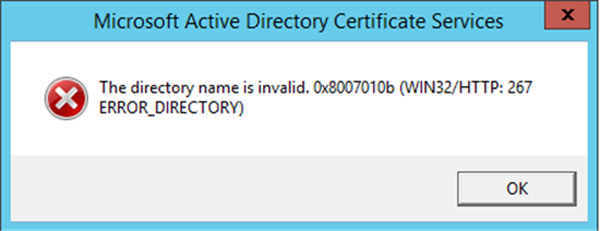
Μέρος 2: Τρόπος οριστικοποίησης του ονόματος καταλόγου είναι άκυρο
Ευτυχώς, υπάρχουν διάφοροι τρόποι για να διορθώσετε το όνομα του καταλόγου είναι άκυρο λάθος από το δικό σας.
Way 1: Βεβαιωθείτε ότι έχετε τρέξει πρόγραμμα με το όνομα χρήστη σας
Όπως αναφέρθηκε, εάν χρησιμοποιείτε άλλον λογαριασμό για να εκτελέσετε ένα πρόγραμμα, θα ενεργοποιήσει το όνομα του καταλόγου είναι άκυρη ειδοποίηση. Η ανάλυση είναι απλή: αλλάξτε την τιμή Έναρξη σε Ιδιότητες. Χρησιμοποιούμε το πρόγραμμα Command Prompt ως παράδειγμα.
Βήμα 1: Κάντε κλικ στο μενού "Έναρξη" για να το αναπτύξετε, αναζητήστε το "cmd".
Βήμα 2: Κάντε δεξί κλικ στο πρόγραμμα γραμμής εντολών και επιλέξτε "Ιδιότητες".
Βήμα 3: Αλλάξτε το "% HOMEDRIVE %% HOMEPATH%" στο πλαίσιο "Start in" σε "% WINDIR%". Κάντε κλικ στο κουμπί "OK" για επιβεβαίωση.
Τώρα, δοκιμάστε ξανά το πρόγραμμα, η ειδοποίηση δεν θα πρέπει να εμφανιστεί ξανά.
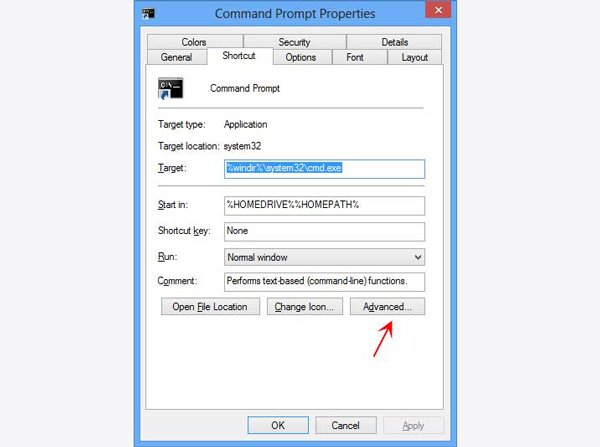
Way 2: Αποσυνδέστε όλες τις φορητές συσκευές
Χρησιμοποιούμε πολλές φορητές συσκευές στους υπολογιστές σας, όπως το αφαιρούμενο πληκτρολόγιο, το ποντίκι, συσκευές αποθήκευσης και πολλά άλλα. Αλλά θα μπορούσαν να προκαλέσουν κάποια προβλήματα, όπως το όνομα του καταλόγου είναι άκυρο λάθος. Έτσι, αφαιρώντας όλες τις φορητές συσκευές από τον υπολογιστή σας και δείτε εάν το πρόβλημα εξαφανίζεται.
Τρόπος 3: Ενημέρωση BIOS
Η ενημέρωση του BIOS είναι ένας άλλος τρόπος για να διορθώσετε το όνομα του καταλόγου είναι μη έγκυρο σφάλμα.
Βήμα 1: Κρατήστε πατημένο το "Win + R" για να ανοίξετε το παράθυρο διαλόγου Εκτέλεση. Εισαγάγετε το "msinfo32" στο πλαίσιο και πατήστε το πλήκτρο Enter για να ξεκινήσετε το παράθυρο Πληροφορίες συστήματος.
Βήμα 2: Μεταβείτε στην οντότητα "Έκδοση / ημερομηνία BIOS" και σημειώστε τον κατασκευαστή και την έκδοση του BIOS.
Βήμα 3: Στη συνέχεια, μεταβείτε στον ιστότοπο του κατασκευαστή, αναζητήστε το BIOS για τον υπολογιστή σας και κάντε λήψη του. Στη συνέχεια, το μόνο που χρειάζεται να κάνετε είναι να κάνετε διπλό κλικ στο αρχείο για να το εγκαταστήσετε.

Τρόπος 4: Ελέγξτε το σφάλμα δίσκου
Εάν το όνομα του καταλόγου δεν είναι έγκυρο, εμφανίζεται συχνά σφάλμα όταν αποκτάτε πρόσβαση σε συγκεκριμένο δίσκο, ίσως υπάρχει κάτι λάθος σε αυτό. Το ενσωματωμένο εργαλείο ελέγχου σφαλμάτων μπορεί να το διορθώσει.
Βήμα 1: Ανοίξτε μια Εξερεύνηση αρχείων και κάντε δεξί κλικ στο δίσκο που εμφανίζεται στο μήνυμα προειδοποίησης.
Βήμα 2: Επιλέξτε "Ιδιότητες", κατευθυνθείτε στην καρτέλα "Εργαλεία" και κάντε κλικ στο κουμπί "Έλεγχος" στην ενότητα Έλεγχος σφαλμάτων.
Βήμα 3: Στη συνέχεια, κάντε κλικ στο "Scan drive" για να ξεκινήσετε τον έλεγχο σφαλμάτων που ενεργοποιούν το σφάλμα. Τέλος, κάντε κλικ στο "Σάρωση και επιδιόρθωση μονάδας δίσκου" για να το διορθώσετε.
Με αυτό τον τρόπο, μπορείτε εύκολα επιδιόρθωση της εκκίνησης των Windows.
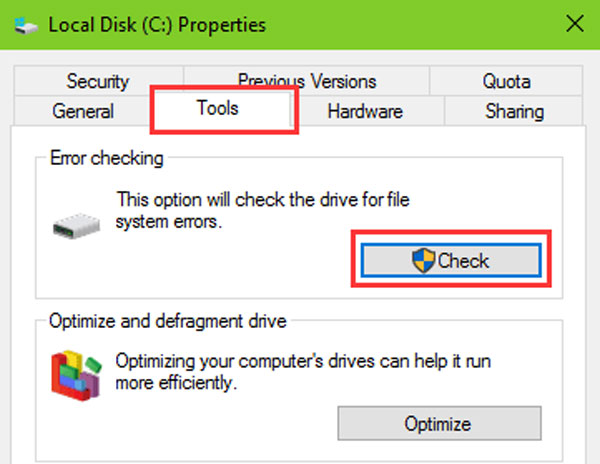
Way 5: Προηγούμενο πρόγραμμα οδήγησης δίσκου μέχρι σήμερα
Μερικές φορές, τα ξεπερασμένα προγράμματα οδήγησης δίσκων θα μπορούσαν να δημιουργήσουν το όνομα του καταλόγου είναι επίσης άκυρο σφάλμα. Μπορείτε να ενημερώσετε το πρόγραμμα οδήγησης δίσκου με μη αυτόματο τρόπο.
Βήμα 1: Μεταβείτε στο μενού "Έναρξη" και ανοίξτε το παράθυρο "Διαχείριση συσκευών".
Βήμα 2: Βρείτε και ξεδιπλώστε την οντότητα "Δίσκοι" και, στη συνέχεια, κάντε δεξί κλικ στο δίσκο σας και επιλέξτε "Ενημέρωση λογισμικού προγράμματος οδήγησης". Τα Windows μπορούν να αναζητήσουν και να εγκαταστήσουν τα πιο πρόσφατα προγράμματα οδήγησης.
:
1.Αν το όνομα του καταλόγου είναι άκυρο, το σφάλμα συμβαίνει όταν εισάγετε ένα δίσκο σε μονάδα DVD, θα πρέπει να ενημερώσετε τα αντίστοιχα προγράμματα οδήγησης.
Το πρόγραμμα οδήγησης δίσκου 2.Updating μπορεί επίσης να λειτουργήσει όταν θέλετε να διορθώσετε Windows πράσινη οθόνη του θανάτου.

Μέρος 3: Πώς να ανακτήσετε τα χαμένα δεδομένα Όταν εμφανίζεται το μη έγκυρο όνομα του καταλόγου, εμφανίζεται σφάλμα
Το όνομα του καταλόγου είναι μη έγκυρο Το σφάλμα μπορεί να προκαλέσει απώλεια δεδομένων σε ορισμένες περιπτώσεις. Γι 'αυτό σας προτείνουμε Apeaksoft Data Recovery. Είναι το καλύτερο λογισμικό αποκατάστασης στοιχείων με πολλά χρήσιμα χαρακτηριστικά, όπως:
- Εύκολο στη χρήση και να πάρετε πίσω χαμένα δεδομένα από το δίσκο σας με ένα κλικ.
- Η ανάκτηση δεδομένων σε διάφορες καταστάσεις, όπως το όνομα καταλόγου, είναι άκυρο σφάλμα.
- Υποστηρίξτε μια ποικιλία τύπων δεδομένων και μορφών, συμπεριλαμβανομένων όλων των εικόνων, βίντεο, ήχου, εγγράφων, ηλεκτρονικού ταχυδρομείου, αρχείων και πολλά άλλα.
- Απρόσκοπτη αποκατάσταση και αποκατάσταση χαμένων αρχείων σε αρχικές συνθήκες, μορφή και ποιότητα.
- Προεπισκόπηση όλων των χαμένων αρχείων για επιλεκτική ανάκτηση.
- Είναι ελαφρύ και μπορεί να αποκαταστήσει τα χαμένα αρχεία γρήγορα και με ασφάλεια.
- Επιπλέον, η αποκατάσταση στοιχείων είναι συμβατή με τα Windows 10 / 8.1 / 8 / Vista / XP και τα συστήματα αρχείων, όπως NTFS, FAT16, FAT32, exFAT, EXT κ.λπ.
Εν ολίγοις, είναι ο καλύτερος τρόπος για να επαναφέρετε τα δεδομένα σας όταν εμφανιστεί το σφάλμα "Μη έγκυρο όνομα του καταλόγου".
Πώς να ανακτήσετε τα χαμένα δεδομένα με την ανάκτηση δεδομένων
Βήμα 1: Σάρωση ολόκληρου του δίσκου για αναζήτηση χαμένων δεδομένων
Όταν ανακαλύψετε ότι σημαντικά δεδομένα χάνονται εξαιτίας του μη έγκυρου σφάλματος του ονόματος καταλόγου, ξεκινήστε την αποκατάσταση στοιχείων μετά την εγκατάσταση του στον υπολογιστή σας.
Στην κύρια διεπαφή, επιλέξτε τους τύπους δεδομένων που θέλετε να ανακτήσετε στην περιοχή Τύπος δεδομένων και επιλέξτε την τοποθεσία για ανάκτηση στην ενότητα Τοποθεσία. Μόλις κάνετε κλικ στο κουμπί "Σάρωση", η ανάκτηση δεδομένων θα λειτουργήσει αυτόματα.

Βήμα 2: Προεπισκόπηση πριν από την ανάκτηση δεδομένων
Όταν μπαίνετε στο παράθυρο αποτελεσμάτων, μπορείτε να δείτε όλα τα ευανάγνωστα δεδομένα ταξινομημένα ανά τύπο και μορφή.
Για παράδειγμα, κάντε κλικ στο "Εικόνα" στην αριστερή πλευρά, οι ανακτήσιμες εικόνες θα εμφανίζονται σε ορισμένους φακέλους με τίτλο JPG, ICO, PNG, GIF κ.λπ.
Αν θέλετε να πάρετε το ανάκτηση φωτογραφιών, εντοπίστε γρήγορα ένα αρχείο, χρησιμοποιήστε τη λειτουργία "Φίλτρο" στην πάνω κορδέλα. Επιπλέον, το κουμπί Deep Scan μπορεί να πάρει περισσότερα δεδομένα από την τυπική σάρωση.

Βήμα 3: Ανάκτηση δεδομένων από τα Windows με ένα κλικ
Ανάκτηση δεδομένων με ένα κλικ όταν συμβαίνει λάθος όνομα καταλόγου. Επιλέξτε τα πλαίσια ελέγχου δίπλα στα αρχεία που θέλετε να ανακτήσετε και κάντε κλικ στο κουμπί "Ανάκτηση" για να ξεκινήσετε την επαναφορά των δεδομένων που θέλετε. Όταν ολοκληρωθεί, μπορείτε να διαβάσετε και να επεξεργαστείτε τα δεδομένα σας ως συνήθως.

Μέρος 4: Συχνές ερωτήσεις του ονόματος καταλόγου δεν είναι έγκυρο
1. Γιατί το όνομα καταλόγου δεν είναι έγκυρο;
Το πρόβλημα "Το όνομα καταλόγου δεν είναι έγκυρο" μπορεί να προκληθεί από τη σύνδεση της μονάδας δίσκου DVD σε μια θύρα SATA με σκόνη και πνιγμό ή από την εγκατάσταση της μονάδας DVD στον υπολογιστή.
2. Ποια είναι η διαφορά μεταξύ ενός καταλόγου και ενός αρχείου;
Ο κατάλογος είναι μια συλλογή αρχείων και ένα αρχείο είναι μια συλλογή δεδομένων που περιέχει. Ο κατάλογος αποτελείται από δύο τύπους Root Directory και Sub Directory.
3. Πώς να δημιουργήσετε έναν κατάλογο;
Για να δημιουργήσετε ένα φάκελο σε έναν κατάλογο, πρέπει να ανοίξετε το Finder και να μεταβείτε στον κατάλογο στον οποίο θέλετε να δημιουργήσετε το φάκελο. Κάντε κλικ στο Αρχείο στην επάνω αριστερή γωνία της οθόνης. Επιλέξτε Νέος φάκελος στο αναπτυσσόμενο μενού που εμφανίζεται. Ονομάστε το φάκελο και χρειάζονται μόνο δευτερόλεπτα για να δημιουργήσετε έναν νέο φάκελο με αυτόν τον τρόπο.
4. Μπορώ να ανακτήσω τα δεδομένα αφού διορθώσω το σφάλμα "το όνομα καταλόγου δεν είναι έγκυρο";
Εάν συμβεί απώλεια δεδομένων μετά τη διαδικασία διόρθωσης, μπορείτε να δοκιμάσετε το παραπάνω λογισμικό αποκατάστασης δεδομένων δίσκου για να σαρώσετε τον υπολογιστή σας ή τον εξωτερικό σκληρό δίσκο για να βρείτε και να ανακτήσετε τα σημαντικά αρχεία σας.
Συμπέρασμα
Διατηρούμε διάφορα αρχεία σε διαφορετικούς καταλόγους των υπολογιστών μας. Επομένως, το όνομα καταλόγου είναι μη έγκυρο Το σφάλμα είναι ένα μεγάλο πρόβλημα και μπορεί να προκαλέσει απώλεια δεδομένων. Ευτυχώς, μπορούμε να διορθώσουμε αυτό το πρόβλημα και να λάβουμε τα δεδομένα μας πίσω. Με βάση τους παραπάνω οδηγούς, πρέπει να ξέρετε πώς να εκτελέσετε τις λύσεις και να διορθώσετε το σφάλμα. Apeaksoft Data Recovery είναι σε θέση να ανακτήσει τα δεδομένα σας γρήγορα και εύκολα. Ελπίζουμε ότι το σεμινάριό μας είναι χρήσιμο για εσάς.



 Αποκατάσταση στοιχείων iPhone
Αποκατάσταση στοιχείων iPhone Αποκατάσταση συστήματος iOS
Αποκατάσταση συστήματος iOS Δημιουργία αντιγράφων ασφαλείας και επαναφορά δεδομένων iOS
Δημιουργία αντιγράφων ασφαλείας και επαναφορά δεδομένων iOS iOS οθόνη εγγραφής
iOS οθόνη εγγραφής MobieTrans
MobieTrans Μεταφορά iPhone
Μεταφορά iPhone iPhone Γόμα
iPhone Γόμα Μεταφορά μέσω WhatsApp
Μεταφορά μέσω WhatsApp Ξεκλείδωμα iOS
Ξεκλείδωμα iOS Δωρεάν μετατροπέας HEIC
Δωρεάν μετατροπέας HEIC Αλλαγή τοποθεσίας iPhone
Αλλαγή τοποθεσίας iPhone Android Ανάκτηση Δεδομένων
Android Ανάκτηση Δεδομένων Διακεκομμένη εξαγωγή δεδομένων Android
Διακεκομμένη εξαγωγή δεδομένων Android Android Data Backup & Restore
Android Data Backup & Restore Μεταφορά τηλεφώνου
Μεταφορά τηλεφώνου Ανάκτηση δεδομένων
Ανάκτηση δεδομένων Blu-ray Player
Blu-ray Player Mac Καθαριστικό
Mac Καθαριστικό DVD Creator
DVD Creator Μετατροπέας PDF Ultimate
Μετατροπέας PDF Ultimate Επαναφορά κωδικού πρόσβασης των Windows
Επαναφορά κωδικού πρόσβασης των Windows Καθρέφτης τηλεφώνου
Καθρέφτης τηλεφώνου Video Converter Ultimate
Video Converter Ultimate Πρόγραμμα επεξεργασίας βίντεο
Πρόγραμμα επεξεργασίας βίντεο Εγγραφή οθόνης
Εγγραφή οθόνης PPT σε μετατροπέα βίντεο
PPT σε μετατροπέα βίντεο Συσκευή προβολής διαφανειών
Συσκευή προβολής διαφανειών Δωρεάν μετατροπέα βίντεο
Δωρεάν μετατροπέα βίντεο Δωρεάν οθόνη εγγραφής
Δωρεάν οθόνη εγγραφής Δωρεάν μετατροπέας HEIC
Δωρεάν μετατροπέας HEIC Δωρεάν συμπιεστής βίντεο
Δωρεάν συμπιεστής βίντεο Δωρεάν συμπιεστής PDF
Δωρεάν συμπιεστής PDF Δωρεάν μετατροπέας ήχου
Δωρεάν μετατροπέας ήχου Δωρεάν συσκευή εγγραφής ήχου
Δωρεάν συσκευή εγγραφής ήχου Ελεύθερος σύνδεσμος βίντεο
Ελεύθερος σύνδεσμος βίντεο Δωρεάν συμπιεστής εικόνας
Δωρεάν συμπιεστής εικόνας Δωρεάν γόμα φόντου
Δωρεάν γόμα φόντου Δωρεάν εικόνα Upscaler
Δωρεάν εικόνα Upscaler Δωρεάν αφαίρεση υδατογραφήματος
Δωρεάν αφαίρεση υδατογραφήματος Κλείδωμα οθόνης iPhone
Κλείδωμα οθόνης iPhone Παιχνίδι Cube παζλ
Παιχνίδι Cube παζλ





